Содержание
Как сделать джейлбрейк iOS 8.0-8.4 на iPad, iPhone или iPod Touch (и установить Cydia)
Содержание
- 1 Как обновить джейлбрейк (если вы использовали предыдущий инструмент TaiG)
- 2 Шаг 1: Требования к устройству
- 3 Шаг 2. Использование ПК с Windows
- 4 Шаг 3: Загрузите TaiG
- 5 Шаг 4. Подготовьте свой iPad, iPhone или iPod Touch
- 6 Шаг 5: выполнить джейлбрейк
- 7 Советы по устранению неполадок
- 8 Теперь, что ты делаешь?
- 9 Удаление джейлбрейка
Хотя iOS 8.4 была только что выпущена, команда разработчиков джейлбрейка iOS 8.3 обновила свой инструмент для последней операционной системы и будет работать на iPad, iPhone или iPod touch. Так что, если вы хотели вернуть все свои настройки, или хотите начать изучать все варианты Cydia, сейчас самое время сделать джейлбрейк.
Для джейлбрейка iOS 8.4 мы будем использовать инструмент для джейлбрейка TaiG, который использовался для джейлбрейка предыдущих версий iOS 8. Этот инструмент также установит репозиторий Cydia, поэтому для этого не требуется никакой дополнительной работы.
Этот инструмент также установит репозиторий Cydia, поэтому для этого не требуется никакой дополнительной работы.
Этот метод от команды TaiG также сделает джейлбрейк старых версий iOS 8, поэтому, если вы работаете с iOS 8.0, iOS 8.1, iOS 8.2 или iOS 8.3, вы также можете сделать джейлбрейк своих устройств, используя инструкции ниже.
Как обновить джейлбрейк (если вы использовали предыдущий инструмент TaiG)
Если вы еще не взломали свой iPad, iPhone или iPod touch, пропустите этот раздел и начните с шага 1, описанного ниже, чтобы погрузиться в джейлбрейк.
Старая версия этого инструмента, выпущенная для iOS 8.3, не поддерживала подложку Cydia, что означало, что не все настройки Cydia будут работать. Однако была выпущена обновленная версия приложения для джейлбрейка, поддерживающего подложку Cydia. Поэтому, если вы сделали джейлбрейк своего устройства с помощью предыдущего инструмента, вам не нужно делать джейлбрейк снова — просто обновите его до последней версии в Cydia.
Просто откройте Cydia, обновите ваши источники, и ваши обновления появятся автоматически. Подождите несколько минут, если они не появляются сразу; потребовалось некоторое время, чтобы обновления появились на моем устройстве iOS.
Шаг 1: Требования к устройству
TaiG Jailbreak Tool совместим со следующими устройствами.
- iPad (2, 3, 4, Air, Air 2, Mini, Mini 2, Mini 3)
- iPhone (4s, 5, 5c, 5s, 6 и 6 Plus)
- iPod touch (5-го поколения)
Шаг 2. Использование ПК с Windows
Версии этого инструмента для Mac нет, поэтому вам придется запрыгнуть на компьютер Windows, чтобы сделать джейлбрейк вашего устройства. Если у вас нет ПК с Windows, найдите подходящего друга и попросите его немного позаимствовать; вам понадобится всего около 10 минут, чтобы сделать джейлбрейк вашего устройства.
Шаг 3: Загрузите TaiG
Загрузите файл .zip для соответствующей версии TaiG Jailbreak Tool (в зависимости от того, какую версию iOS вы используете в данный момент), используя одну из ссылок ниже.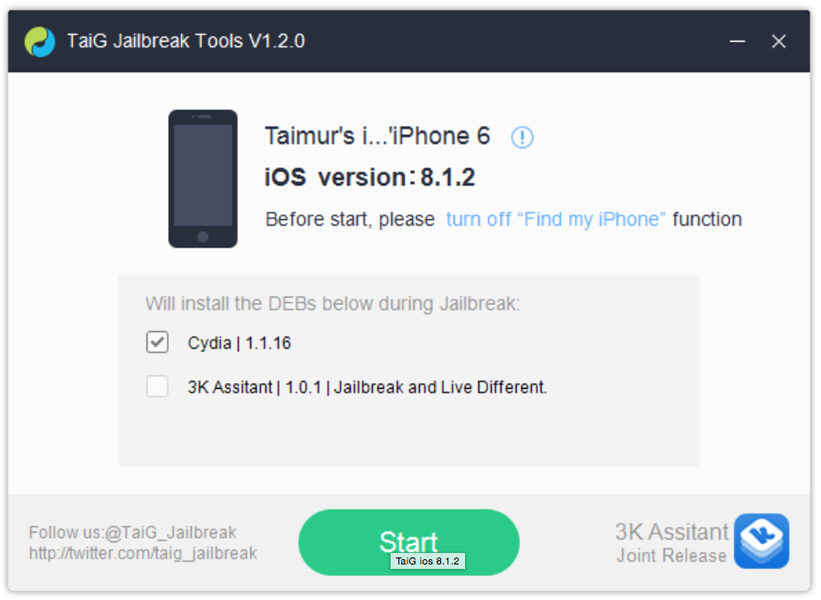
- TaiG Jailbreak Tool для iOS 8.1.3 — 8.4
- TaiG Jailbreak Tool для iOS 8.2 Beta 2
- TaiG Jailbreak Tool для iOS 8.0 — 8.1.2
После загрузки файла разархивируйте его, чтобы увидеть единственный исполняемый файл TaiG.
Шаг 4. Подготовьте свой iPad, iPhone или iPod Touch
Перед подключением устройства к компьютеру с Windows обязательно сделайте следующее.
- Сделайте резервную копию вашего устройства в iTunes (необязательно)
- Выключите пароль блокировки экрана или Touch ID
- Отключить Find My iPhone
Шаг 5: выполнить джейлбрейк
Теперь подключите ваше устройство к компьютеру с помощью хорошего USB-кабеля, откройте инструмент для джейлбрейка TaiG, снимите флажок рядом с 3K Assistant (это вредоносное ПО, которое вам не нужно) и нажмите «Пуск».
В общем, этот процесс должен занять менее пяти минут, если это так. Ваше устройство будет перезагружено дважды, один раз на 20% и снова в конце. Если вы застряли на 20%, проверьте раздел устранения неполадок ниже.
После завершения процесса джейлбрейка появится окно с надписью «Джейлбрейк успешно завершен!» Теперь можно безопасно отключить устройство iOS от компьютера. На вашем iPad, iPhone или iPod touch вы должны увидеть Cydia на домашнем экране.
Советы по устранению неполадок
ОБНОВИТЬ: Согласно журналу обновлений TaiG, последняя версия их инструмента для джейлбрейка TaiG (2.1.2) устранит проблемы, перечисленные ниже, поэтому скачайте эту версию (со ссылкой для iOS 8.4 на шаге 3), прежде чем пытаться воспользоваться любым из советов, приведенных ниже.
У многих были проблемы с этой версией TaiG, в том числе из-за того, что у них был запрошен драйвер Apple, а процесс джейлбрейка завис на 20%.
Благодаря нескольким Redditors две проблемы могут быть решены с помощью следующих трех вещей.
- Удалите текущую версию iTunes
- Загрузите / установите старую версию iTunes (12.0.1 — 64-bit)
- Загрузите / установите драйвер iTunes / Apple
Кроме того, для безопасности включите режим полета на вашем устройстве. Хотя вам, возможно, не нужно это делать, многие пользователи решили свои проблемы, включив эту функцию в процессе джейлбрейка.
Хотя вам, возможно, не нужно это делать, многие пользователи решили свои проблемы, включив эту функцию в процессе джейлбрейка.
Теперь, что ты делаешь?
Итак, теперь, когда вы взломаны, что дальше? Ознакомьтесь со всеми нашими настройками джейлбрейка, которые вы можете установить через Cydia, включая одну, которая позволяет воспроизводить YouTube в фоновом режиме, одну, которая позволяет использовать Siri для воспроизведения музыки из Spotify, и другую, которую вы можете использовать для настройки Центра управления.
Удаление джейлбрейка
Если вы хотите обновить или взять свой телефон в Apple Store для обслуживания, ознакомьтесь с нашим руководством по удалению джейлбрейка с вашего устройства iOS.
Следите за Apple Hacks на Facebook и Twitter или Gadget Hacks на Facebook, Google+ и Twitter, чтобы узнать больше советов Apple.
Оцените статью!
Джейлбрейк iOS 8 и iOS 8.1 для iPad, iPhone, iPod Touch
Все для iPad / Джейлбрейк
Джейлбрейк (Jailbreak) iOS 8 и iOS 8. 1 для iPad, iPhone, iPod Touch вышел! Удивительный факт, но у нас для Вас уже готова подробная инструкция по его проведению! Впервые средства для взлома операционной системы iOS появляются лишь спустя пару дней (обычно срок ожидания растягивается на долгие месяцы) после выхода очередной ее финальной версии. За программу для «выхода из тюрьмы» под названием Pangu8 следует благодарить команду PanguTeam, которая тесно работает (читайте как «спонсируется») с китайским сервисом pp25, позволяющим скачивать платные приложения для iPad, iPhone, iPod Touch бесплатно. Что же, джейлбрейк (jailbreak) iOS 8 и iOS 8.1 для iPad, iPhone, iPod Touch в каждый дом!?
1 для iPad, iPhone, iPod Touch вышел! Удивительный факт, но у нас для Вас уже готова подробная инструкция по его проведению! Впервые средства для взлома операционной системы iOS появляются лишь спустя пару дней (обычно срок ожидания растягивается на долгие месяцы) после выхода очередной ее финальной версии. За программу для «выхода из тюрьмы» под названием Pangu8 следует благодарить команду PanguTeam, которая тесно работает (читайте как «спонсируется») с китайским сервисом pp25, позволяющим скачивать платные приложения для iPad, iPhone, iPod Touch бесплатно. Что же, джейлбрейк (jailbreak) iOS 8 и iOS 8.1 для iPad, iPhone, iPod Touch в каждый дом!?
1. Делаем резервную копию iPad, iPhone или iPod Touch на iOS 8 или iOS 8.1 средствами iCloud или iTunes;
(Резервное копирование iPad, iPhone или iPod Touch)
2. Обновляем свой iPad, iPhone или iPod Touch до iOS 8.1, если это еще не было сделано;
(Обновление iPad, iPhone или iPod Touch)
3.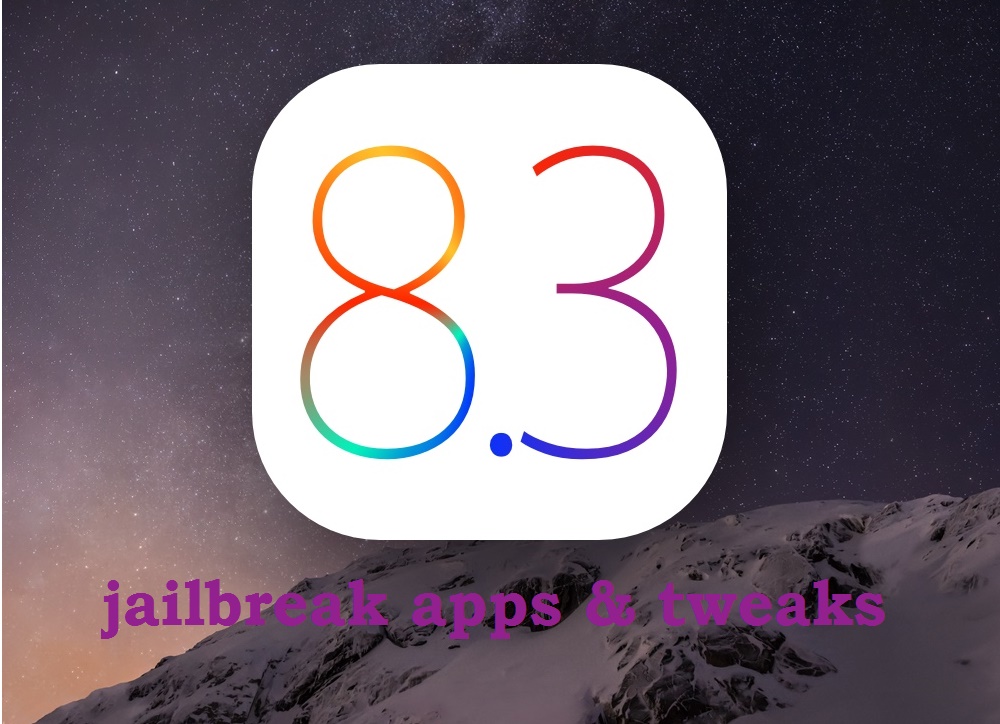 Отключаем функцию «Найти iPhone» в настройках iCloud операционной системы iOS 8 или iOS 8.1 на iPad, iPhone или iPod Touch;
Отключаем функцию «Найти iPhone» в настройках iCloud операционной системы iOS 8 или iOS 8.1 на iPad, iPhone или iPod Touch;
4. Отключаем запрос пароля при разблокировке устройства iPad, iPhone или iPod Touch в настройках iOS 8 или iOS 8.1;
5. Подключаем iPad, iPhone или iPod Touch на iOS 8 или iOS 8.1 к настольному компьютеру средствами USB;
6. Скачиваем фирменную утилиту Pangu8 от PanguTeam по следующим ссылкам:
Версия 1.2.1 для Windows — Зеркало
Версия для OS X на данный момент находится в стадии разработки.
7. Запускаем утилиту Pangu8 и дожидаемся идентификации подключенного устройства iPad, iPhone или iPod Touch на iOS 8 или iOS 8.1;
8. Нажимаем кнопку для начала процедуры джейлбрейка iPad, iPhone или iPod Touch на iOS 8 или iOS 8.1;
(Утилита Pangu8 в ожидании Ваших действий)
9. Дождаться завершения процедуры джейлбрейка iPad, iPhone или iPod Touch на iOS 8 или iOS 8.1.
(Утилита Pangu8 в процессе своих действий)
10.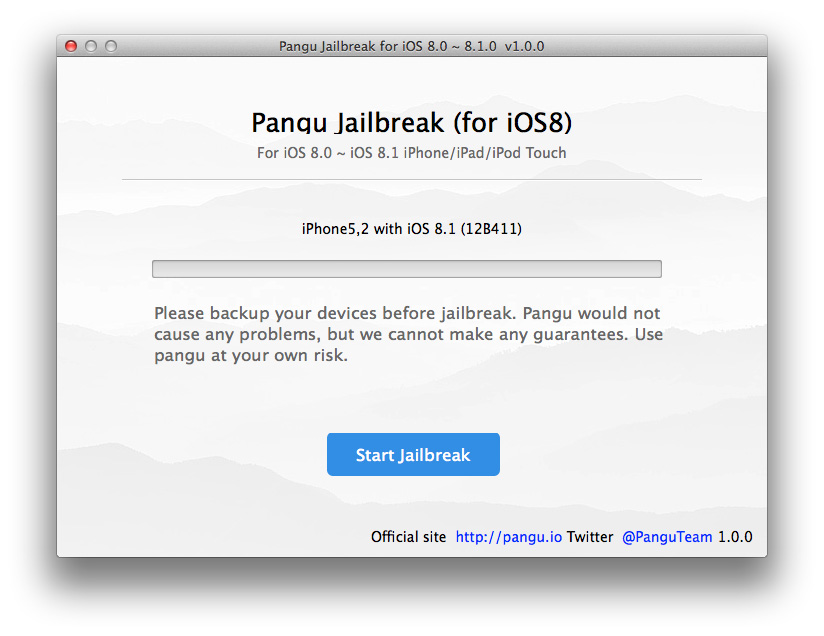 Устройство сообщит об «удачном обновлении» и процесс будет завершен.
Устройство сообщит об «удачном обновлении» и процесс будет завершен.
Поздравляем! Только что Вы успешно провели процедуру джейлбрейка iPad, iPhone или iPod Touch на iOS 8 или iOS 8.1!
Все, кто уже успел выполнить процедуру джейлбрейка iPad, iPhone или iPod Touch на iOS 8 или iOS 8.1 обязательно делитесь своими успехами в комментариях!
Обратите внимание, что магазин неофициальных приложений Cydia на данный момент не интегрирован в систему!
Видео инструкция по джейлбрейку iOS 8 и iOS 8.1
Вам также могут понравиться:
|
| Джейлбрейк iOS 8.1.1 и iOS 8.2 beta 1 для iPad, iPhone, iPod Touch Сегодня радостный день для всех любителей халявы.  Ведь именно сегодня совершенно неожиданно вышел непривязанный джейлбрейк последней на данный момент официальной прошивки от Apple, а именно джейлбрейк iOS 8.1.1. Стоит отметить, что джейлбрейк работает и для iOS 8.2 beta 1. В финальной версии iOS 8.2… Ведь именно сегодня совершенно неожиданно вышел непривязанный джейлбрейк последней на данный момент официальной прошивки от Apple, а именно джейлбрейк iOS 8.1.1. Стоит отметить, что джейлбрейк работает и для iOS 8.2 beta 1. В финальной версии iOS 8.2… |
|
| Джейлбрейк (Jailbreak) iOS 7.1.1 для iPad, iPhone, iPod Touch — Инструкция Джейлбрейк (Jailbreak) iOS 7.1 и iOS 7.1.1 для iPad, iPhone, iPod Touch появился, хоть мы его совсем не ждали. Мы изучили множество информационных поводов по вопросу его выхода еще с момента появления iOS 7.1 и сделали вывод, что его точно никто выпускать не станет. Мы увидели множество фейковых сай… |
|
| Джейлбрейк iOS 9, 9.0.1 и 9.0.2 для iPad, iPhone, iPod Touch — инструкция Здравствуйте, друзья.  Приятная новость для всех (или почти всех) тех, кто уже успел обновить свой iPad, iPhone или iPod Touch на свеженькую финальную прошивку от Apple. Сегодня вышел непривязанный джейлбрейк для iOS 9.0, 9.0.1 и 9.0.2. На этот раз «отличилась» группа китайских разработчиков Pangu и … Приятная новость для всех (или почти всех) тех, кто уже успел обновить свой iPad, iPhone или iPod Touch на свеженькую финальную прошивку от Apple. Сегодня вышел непривязанный джейлбрейк для iOS 9.0, 9.0.1 и 9.0.2. На этот раз «отличилась» группа китайских разработчиков Pangu и … |
|
| Джейлбрейк (Jailbreak) iOS 6.1.3+ для iPad, iPhone и iPod Touch — Рецепт Мир новых технологий радует своей непредсказуемостью с каждым мгновением все больше и больше. Представить себе пару десятков лет назад, что устройством, объединившим в себе функции фотоаппарата, музыкального плеера и компьютера, станет телефон, было бы довольно глупо и нелепо, но не более, чем в сов… |
|
| Джейлбрейк iOS 8.4 для iPad, iPhone, iPod Touch — инструкция Китайские хакеры из команды TaiG вновь радуют нас.  Буквально несколько часов назад они выложили в сеть свою новую программу TaiGJBreak для джейлбрейка iPad, iPhone или iPod Touch под управлением iOS 8.4. Я ее уже опробовал, сделав джейлбрейк своего iPad mini 2. Сами хакеры не отрицают вероятности на… Буквально несколько часов назад они выложили в сеть свою новую программу TaiGJBreak для джейлбрейка iPad, iPhone или iPod Touch под управлением iOS 8.4. Я ее уже опробовал, сделав джейлбрейк своего iPad mini 2. Сами хакеры не отрицают вероятности на… |
22-10-2014, 17:21 Посмотрели: 18689 Написал: nickgric
Комментарии: 16
Как сделать джейлбрейк iOS 8.0-8.4 на iPad, iPhone или iPod Touch (и установить Cydia) « iOS и iPhone :: Гаджеты
- Автор Нельсон Агилар
- Взлом
- Получите root права на свой телефон
Хотя iOS 8.4 была только что выпущена, команда разработчиков джейлбрейка iOS 8.3 обновила свой инструмент для последней версии операционной системы и теперь будет работать на iPad, iPhone или iPod touch. Так что, если вы давно хотели вернуть все свои настройки или начать изучать все возможности Cydia, сейчас самое время сделать джейлбрейк.
Для джейлбрейка iOS 8.4 мы будем использовать инструмент TaiG Jailbreak Tool, который мы использовали для джейлбрейка предыдущих версий iOS 8. Этот инструмент также установит репозиторий Cydia, поэтому для этого не требуется никаких дополнительных действий.
Этот метод от команды TaiG также позволит сделать джейлбрейк более старых версий iOS 8, поэтому, если вы используете iOS 8.0, iOS 8.1, iOS 8.2 или iOS 8.3, вы также можете сделать джейлбрейк своих устройств, следуя приведенным ниже инструкциям.
Как обновить джейлбрейк (если вы использовали предыдущий инструмент TaiG)
Если вы еще не взломали свой iPad, iPhone или iPod touch, пропустите этот раздел и начните с шага 1 ниже, чтобы сразу приступить к джейлбрейку.
Старая версия этого инструмента, выпущенная для iOS 8.3, не поддерживала субстрат Cydia, а это означало, что не все настройки Cydia будут работать. Тем не менее, была выпущена обновленная версия приложения для джейлбрейка, которая поддерживает ли подложку Cydia. Поэтому, если вы взломали свое устройство с помощью предыдущего инструмента, вам не нужно снова делать джейлбрейк — просто обновитесь до новейшей версии в Cydia.
Просто откройте Cydia, обновите свои источники, и ваши обновления появятся автоматически. Подождите несколько минут, если они не появятся сразу; потребовалось некоторое время, чтобы обновления появились на моем устройстве iOS.
Шаг 1: Требования к устройству
Инструмент для взлома TaiG совместим со следующими устройствами.
- iPad (2, 3, 4, Air, Air 2, Mini, Mini 2, Mini 3)
- iPhone (4s, 5, 5c, 5s, 6 и 6 Plus)
- iPod touch (5-го поколения)
Шаг 2: Используйте ПК с Windows
Версии этого инструмента для Mac нет, поэтому вам придется использовать компьютер с Windows, чтобы сделать джейлбрейк вашего устройства. Если у вас нет ПК с Windows, найдите друга, у которого он есть, и попросите одолжить его ненадолго; вам понадобится всего около 10 минут, чтобы сделать джейлбрейк вашего устройства.
Шаг 3: Загрузите TaiG
Загрузите ZIP-файл для соответствующей версии TaiG Jailbreak Tool (в зависимости от используемой версии iOS), используя одну из ссылок ниже.
- Инструмент джейлбрейка TaiG для iOS 8.1.3–8.4
- Инструмент джейлбрейка TaiG для iOS 8.2 Beta 2
- Инструмент джейлбрейка TaiG для iOS 8.0–8.1.2
После загрузки разархивируйте файл, чтобы открыть его. Исполняемый файл TaiG.
Шаг 4. Подготовьте iPad, iPhone или iPod Touch
Перед подключением устройства к компьютеру с Windows обязательно выполните следующие действия.
- Сделайте резервную копию вашего устройства в iTunes (необязательно)
- Отключите пароль блокировки экрана или Touch ID
- Отключите функцию «Найти iPhone»
Шаг 5. Выполните джейлбрейк
Теперь подключите ваше устройство к компьютеру с помощью хорошего USB кабель, откройте TaiG Jailbreak Tool, снимите флажок рядом с 3K Assistant (это вредоносное ПО, которое вам не нужно) и нажмите «Пуск».
В целом, этот процесс должен занять менее пяти минут, если что. Ваше устройство перезагрузится дважды, один раз при 20% и еще раз в конце. Если вы застряли на 20%, проверьте раздел устранения неполадок ниже.
Если вы застряли на 20%, проверьте раздел устранения неполадок ниже.
Когда процесс джейлбрейка завершится, появится окно с надписью «Взлом выполнен успешно!» Теперь можно безопасно отключить устройство iOS от компьютера. Теперь на вашем iPad, iPhone или iPod touch вы должны увидеть Cydia на главном экране.
Советы по устранению неполадок
ОБНОВЛЕНИЕ: Согласно журналу обновлений TaiG, последняя версия их TaiG Jailbreak Tool (2.1.2) исправит перечисленные ниже проблемы, поэтому загрузите эту версию (со ссылкой для iOS 8.4 на шаге 3), прежде чем пытаться любой из советов ниже.
У многих были проблемы с этой версией TaiG, включая запрос драйвера Apple и зависание процесса джейлбрейка на 20%.
Благодаря нескольким Redditors две проблемы можно решить, выполнив следующие три действия.
- Удалите текущую версию iTunes
- Загрузите/установите более старую версию iTunes (12.0.1 – 64-разрядная версия)
- Загрузите/установите драйвер iTunes/Apple
Также, на всякий случай, включите Airplane Режим на вашем устройстве.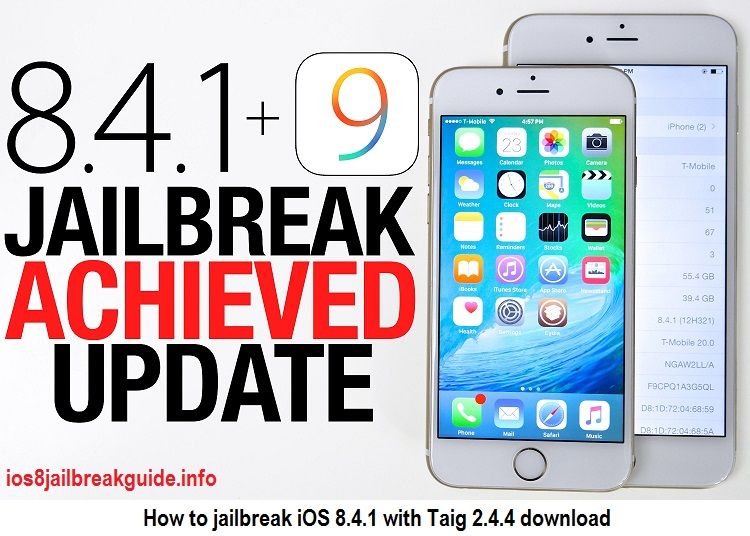 Хотя вам это может и не понадобиться, многие пользователи решили свои проблемы, включив эту функцию в процессе джейлбрейка.
Хотя вам это может и не понадобиться, многие пользователи решили свои проблемы, включив эту функцию в процессе джейлбрейка.
Что теперь делать?
Итак, вы взломали систему, что дальше? Ознакомьтесь со всеми настройками джейлбрейка, которые можно установить через Cydia, в том числе с возможностью запуска YouTube в фоновом режиме, с помощью Siri для воспроизведения музыки из Spotify и с возможностью настройки Центра управления.
Удаление джейлбрейка
Если вы хотите обновить или отнести свой телефон в Apple Store для обслуживания, ознакомьтесь с нашим руководством по удалению джейлбрейка с вашего устройства iOS.
Следите за новостями Apple Hacks в Facebook и Twitter или Gadget Hacks в Facebook, Google+ и Twitter, чтобы получать дополнительные советы от Apple.
Обеспечьте безопасность соединения без ежемесячного счета . Получите пожизненную подписку на VPN Unlimited для всех своих устройств, совершив разовую покупку в новом магазине гаджетов, и смотрите Hulu или Netflix без региональных ограничений, повышайте безопасность при просмотре в общедоступных сетях и многое другое.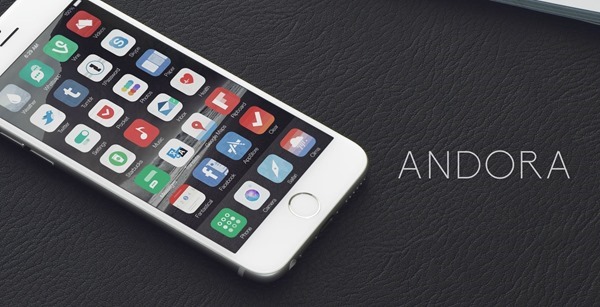
Купить сейчас (скидка 80%) >
Другие выгодные предложения:
- Скидка 41% на домашний анализатор Wi-Fi bootcamp
- Скидка 59% на редактор фонового видео XSplit VCam
3 комментария
- Горячий
- Последние
Как:
В iOS 16.2 есть 20 огромных изменений, о которых вам нужно знать перед обновлением вашего iPhoneПредупреждение:
Конфиденциальная информация, которую вы затемняете на изображениях, может быть раскрыта с помощью нескольких быстрых правок на вашем iPhoneКак:
iOS 16 меняет способ записи и отправки аудиосообщений на вашем iPhone — вот как это работает сейчасКак:
Новый инструмент вырезания от Apple волшебным образом изолирует объекты и удаляет фон из изображений на вашем iPhoneКак:
Наберите эти секретные коды, чтобы узнать, не перехватывает ли кто-то звонки и текстовые сообщения на вашем iPhoneКак:
Заставьте Siri говорить все, что вы хотите, каждый раз, когда вы подключаете свой iPhone к зарядному устройствуКак:
Ваш iPhone может сканировать изображения, чтобы идентифицировать и отображать информацию об искусстве, насекомых, достопримечательностях, растениях и многом другомКак:
Не можете найти приложение на главном экране вашего iPhone? Его значок, вероятно, прячется от васКак:
Если «Сообщения» занимают слишком много места в хранилище iPhone или iCloud, пока не удаляйте свои разговорыКак:
Загрузите и установите iPadOS 16. 2 на свой iPad прямо сейчас
2 на свой iPad прямо сейчасКак:
Избавьтесь от часто посещаемых веб-сайтов в Safari на вашем iPhone, iPad или MacКак:
18 удивительно практичных применений Apple AirTagsКак:
Посмотрите фактическую силу сигнала вашего iPhone для сотового приемаКак:
Удалите ненужные профили и сертификаты на вашем iPhone, чтобы защитить вашу конфиденциальность и безопасностьКак:
Добавьте неподдерживаемые карты и карты в Apple Wallet для быстрого и удобного доступа на вашем iPhoneКак:
Смотрите пароли для всех сетей Wi-Fi, к которым вы подключили свой iPhoneКак:
Быстро извлекайте звуковую дорожку из любого видео на вашем iPhone — прямо из листа обменаКак:
16 заклинаний Гарри Поттера для Siri, которые превращают ваш iPhone в волшебную бузинную палочкуКак:
Установите собственный звук зарядки или песню для вашего iPhone всякий раз, когда вы подключаетесь или отключаетесь от питанияКак:
Запускайте эффекты iMessage с помощью всего лишь ключевого словаВсе функции
Как:
В iOS 16. 2 есть 20 огромных изменений, о которых вам нужно знать перед обновлением вашего iPhone
2 есть 20 огромных изменений, о которых вам нужно знать перед обновлением вашего iPhoneПредупреждение:
Конфиденциальная информация, которую вы затемняете на изображениях, может быть раскрыта с помощью нескольких быстрых правок на вашем iPhoneКак:
iOS 16 меняет способ записи и отправки аудиосообщений на вашем iPhone — вот как это работает сейчасКак:
Новый инструмент вырезания от Apple волшебным образом изолирует объекты и удаляет фон из изображений на вашем iPhoneКак:
Наберите эти секретные коды, чтобы узнать, не перехватывает ли кто-то звонки и текстовые сообщения на вашем iPhoneКак:
Заставьте Siri говорить все, что вы хотите, каждый раз, когда вы подключаете свой iPhone к зарядному устройствуКак:
Ваш iPhone может сканировать изображения, чтобы идентифицировать и отображать информацию об искусстве, насекомых, достопримечательностях, растениях и многом другомКак:
Не можете найти приложение на главном экране вашего iPhone? Его значок, вероятно, прячется от васКак:
Если «Сообщения» занимают слишком много места в хранилище iPhone или iCloud, пока не удаляйте свои разговорыКак:
Загрузите и установите iPadOS 16. 2 на свой iPad прямо сейчас
2 на свой iPad прямо сейчасКак:
Избавьтесь от часто посещаемых веб-сайтов в Safari на вашем iPhone, iPad или MacКак:
18 удивительно практичных применений Apple AirTagsКак:
Посмотрите фактическую силу сигнала вашего iPhone для сотового приемаКак:
Удалите ненужные профили и сертификаты на вашем iPhone, чтобы защитить вашу конфиденциальность и безопасностьКак:
Добавьте неподдерживаемые карты и карты в Apple Wallet для быстрого и удобного доступа на вашем iPhoneКак:
Смотрите пароли для всех сетей Wi-Fi, к которым вы подключили свой iPhoneКак:
Быстро извлекайте звуковую дорожку из любого видео на вашем iPhone — прямо из листа обменаКак:
16 заклинаний Гарри Поттера для Siri, которые превращают ваш iPhone в волшебную бузинную палочкуКак:
Установите собственный звук зарядки или песню для вашего iPhone всякий раз, когда вы подключаетесь или отключаетесь от питанияКак:
Запускайте эффекты iMessage с помощью всего лишь ключевого словаВсе горячие сообщения
Как сделать джейлбрейк моего iPhone 6 и других устройств iOS 8 и 8.
 1?
1?
С выпуском iPhone 6 появилась новая операционная система iPhone, iOS 8. В первые годы существования iPhone требовалось несколько месяцев после появления новой прошивки, прежде чем устройство можно было взломать. Теперь команде Pangu требуется всего несколько дней, чтобы выпустить инструмент, который используется для джейлбрейка более новых версий iOS, таких как iOS 8 и iOS 8.1. Вот как сделать джейлбрейк последней прошивки для iPhone с помощью Pangu 8.
Поддерживаемые прошивки и устройства
Это руководство применимо к устройствам Apple с версиями прошивки 8.0–8.1. Ниже перечислены поддерживаемые устройства. Air and Air 2
6. iPad Mini, Mini 2 и Mini 3
7. iPod Touch 5
Подготовьте устройство Apple к взлому
Перед джейлбрейком убедитесь, что ваше устройство соответствует следующим требованиям:
1. Отключите пароль блокировки экрана и Touch ID.
Чтобы отключить пароль и Touch ID, откройте Настройки > Общие > Touch ID и пароль . Переключите опцию Простой пароль на с .
Переключите опцию Простой пароль на с .
2. Отключите функцию «Найти iPhone».
Чтобы отключить функцию «Найти iPhone», перейдите в Настройки > iCloud > Найди мой iPhone .
3. Выключите все радиомодули и сетевые радиомодули на устройстве.
Вы можете отключить Bluetooth и сетевое соединение, переключив устройство в режим полета (зависит от устройства). Чтобы включить режим полета, перейдите в Настройки . Включить Режим полета .
4. Ваше устройство необходимо обновить до iOS 8 через iTunes.
Если вы обновлялись по беспроводной сети, загрузите iOS 8.1 для своего устройства и восстановите с помощью iTunes.
5. В процессе джейлбрейка на вашем компьютере должен быть запущен iTunes 12.0.1.
Загрузите iTunes с официального сайта Apple.
6. Создайте резервную копию iCloud.
Это необходимо каждый раз, когда вы хотите обновить или внести серьезные изменения на любом устройстве. Чтобы создать резервную копию iCloud, перейдите в Настройки > iCloud > Хранение и резервное копирование . Включите Резервное копирование iCloud .
Чтобы создать резервную копию iCloud, перейдите в Настройки > iCloud > Хранение и резервное копирование . Включите Резервное копирование iCloud .
Джейлбрейк iOS 8 и iOS 8.1
: Когда вы все подготовили, вы можете начать процесс. Чтобы сделать джейлбрейк поддерживаемого устройства Apple, выполните следующие действия.
1. Загрузите Pangu на свой компьютер.
Вы можете скачать английскую версию Pangu на их официальном сайте.
2. Запустите Pangu с правами администратора.
После загрузки Pangu щелкните правой кнопкой мыши его значок и выберите «Запуск от имени администратора».
3. Подключите устройство к компьютеру с помощью USB-кабеля.
Когда Pangu и iTunes запущены, используйте USB-кабель для подключения устройства Apple к компьютеру.
4. Нажмите Start Jailbreak , чтобы начать процесс.
5. Нажмите Уже сделал на следующей странице.
Некоторые напоминания будут показаны, прежде чем вы сможете продолжить. Вам нужно сделать резервную копию данных и включить режим полета. Поскольку вы уже сделали это на основе подготовки в предыдущем разделе, нажмите Уже сделали 9кнопка 0005.
6. Начнется побег из тюрьмы.
Будет показано состояние процесса. Когда на дисплее появится сообщение Final Cleaning… , ваше устройство взломано. Это нормально, если ваше устройство перезагрузится несколько раз в процессе. Это не является признаком какой-либо проблемы.
7. Дождитесь, пока Pangu отобразит сообщение Взлом успешно выполнен! .
Это означает, что джейлбрейк прошел успешно. Вы должны увидеть значок Cydia на главном экране вашего устройства.
8. Установите Cydia.
Нажмите на значок Cydia и нажмите на кнопку Установить в правом верхнем углу экрана.
 2 на свой iPad прямо сейчас
2 на свой iPad прямо сейчас 2 есть 20 огромных изменений, о которых вам нужно знать перед обновлением вашего iPhone
2 есть 20 огромных изменений, о которых вам нужно знать перед обновлением вашего iPhone 2 на свой iPad прямо сейчас
2 на свой iPad прямо сейчас